PS如何智能锐化图片?
溜溜自学 平面设计 2022-08-18 浏览:786
大家好,我是小溜,在图片处理的过程中,很多时候我们需要进行锐化图片,让图片看起来更加清晰,那怎么用PS对图片进行锐化呢,这里我将分享我平时常用的方法,希望对大家有所帮助。
溜溜自学网还为大家准备了“PS”相关视频教程,快点击查看>>
工具/软件
硬件型号:机械革命极光Air
系统版本:Windows7
所需软件:PS CS6
方法/步骤
第1步
打开图片

第2步
复制一个图层,快捷键:ctrl+j
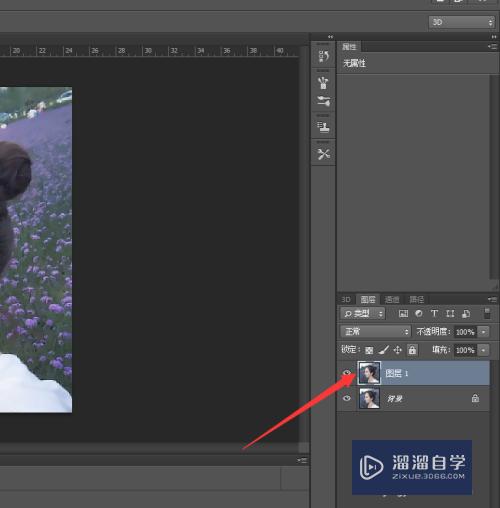
第3步
然后点击滤镜
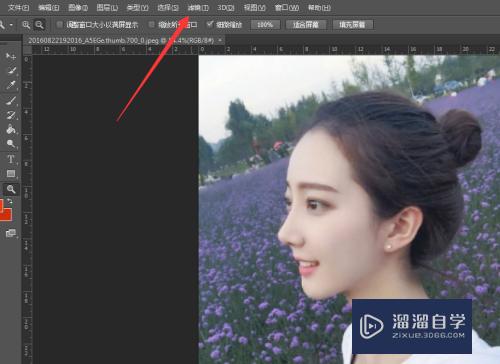
第4步
在下拉选项卡选择锐化,点击智能锐化
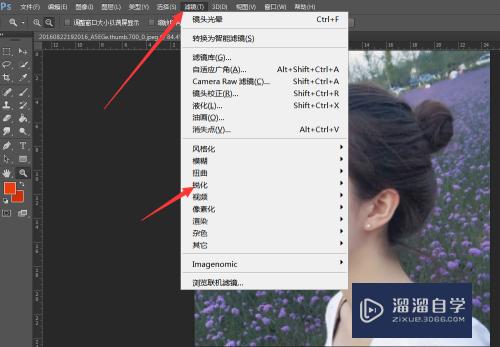
第5步
最后选择默认锐化,或者你可以自定义
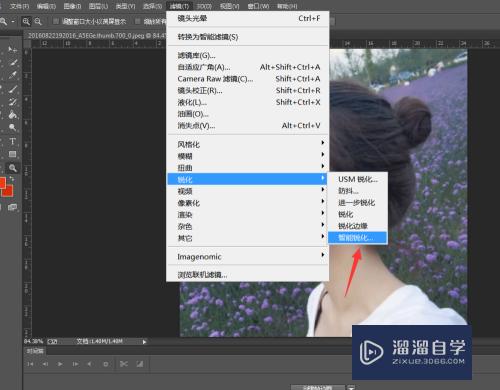
第6步
最后点击确定就可以了
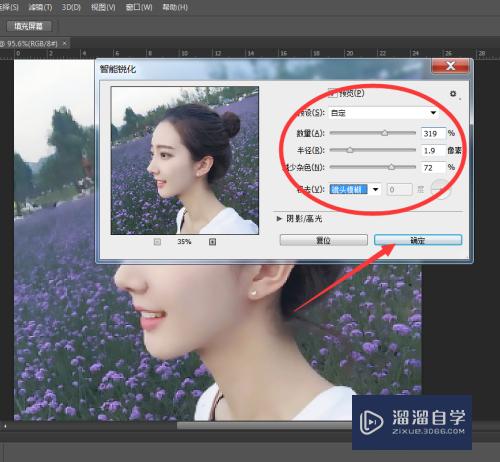
注意/提示
以上“PS如何智能锐化图片?”的内容小溜就介绍到这里,希望小溜今天分享的内容能够帮助小伙伴们解决问题,并且溜溜自学网还有更多关于软件相关内容的介绍,需要的朋友可以到本站来学习哦!
相关文章
距结束 06 天 07 : 24 : 45
距结束 01 天 19 : 24 : 45
首页







